Ulasan Chromecast dengan Google TV: Pindahkan FireTV
Kami membeli Chromecast dengan Google TV sehingga peninjau ahli kami dapat menguji dan menilainya secara menyeluruh. Teruslah membaca untuk ulasan produk lengkap kami.
Ok Google, beri kami perangkat streaming dengan 4K HDR dan remote suara dengan Asisten Google, dan membuatnya berharga kurang dari $50. Chromecast baru dengan Google TV diposisikan sebagai salah satu perangkat streaming terbaik, dengan remote baru dan banyak peningkatan fitur lainnya. Tetapi dengan persaingan dari produk baru Amazon yang sangat terjangkau Tongkat FireTV Amazon, serta jajaran perangkat streaming Roku, apakah Chromecast baru dengan Google TV merupakan pesaing yang layak? Saya menguji Chromecast dengan Google TV selama beberapa hari untuk mengetahuinya, dengan minat khusus pada desain, proses penyiapan, kinerja streaming, perangkat lunak, dan fiturnya.

Erika Rawes / Lifewire
Desain: Terlihat bagus, tidak ada Ethernet
Chromecast dengan Google TV adalah perangkat kecil berbentuk oval yang tersedia dalam tiga warna: salju (putih), matahari terbit (persik), atau langit (biru). Saya menguji warna salju untuk ulasan ini. Perangkat ini cukup kecil, dengan tinggi hanya sekitar tiga inci. Namun dengan lebar 2,4 inci, ini lebih lebar daripada kebanyakan perangkat streaming bergaya stick, jadi memiliki sekitar 3 inci
Di sisi berlawanan dari Chromecast, ada port USB-C wanita tempat Anda mencolokkan adaptor daya USB. Saya tidak dapat menyalakan Chromecast melalui USB seperti yang saya bisa dengan beberapa stik streaming lainnya, jadi saya harus mencolokkan catu daya ke stopkontak. Saya kecewa ketika itu memberi saya pesan kesalahan ketika saya mencoba menggunakan port USB TV sebagai sumber daya. Saya juga tidak suka Chromecast tidak memiliki port Ethernet untuk konektivitas kabel. Namun, saya menghargai ukurannya yang kecil dan gaya plug-in langsung, karena kotak streaming cenderung memakan ruang yang tidak perlu.
Google membuat remote yang dirancang dengan baik untuk Chromecast baru. Ini memiliki bentuk lonjong yang cocok dengan perangkat, dan terasa intuitif. Tombol volume diposisikan di samping, tepat di mana ibu jari Anda berada, dan memiliki kontrol gaya kompas untuk menavigasi menu yang berbeda. Anda juga akan menemukan pintasan untuk menu beranda, Netflix, YouTube, dan Asisten Google langsung di remotenya.
Remote Google TV dapat mengontrol TV atau soundbar Anda, jadi Anda tidak perlu melacak lebih dari satu remote control.
Proses Penyiapan: Ikuti petunjuknya
Menyiapkan Chromecast itu sederhana, tetapi Anda memerlukan akun Google dan aplikasi Google Home terpasang. Jika Anda sudah memiliki aplikasi Home, penyiapannya menjadi lebih mudah. Tambahkan baterai AAA yang disertakan ke remote, dan sisihkan. Colokkan perangkat ke port HDMI gratis di TV atau penerima A/V, dan colokkan kabel daya ke salah satu ujung Chromecast dan ujung lainnya ke stopkontak. Setelah memiliki daya dan meletakkan TV di input yang benar, Anda perlu menambahkan perangkat ke aplikasi Google Home. Chromecast akan memberi Anda kode QR untuk dipindai, dan aplikasi akan memandu Anda melalui penyiapan dengan petunjuk mudah.
Anda mungkin perlu memasangkan remote ke Chromecast, yang cukup dengan menahan tombol kembali dan beranda. Chromecast juga akan memandu Anda melalui cara mengontrol TV, penerima, atau soundbar dengan remote, karena memiliki teknologi IR. Secara keseluruhan, prosesnya memakan waktu kurang dari 10 menit, dan saya tidak mengalami cegukan apa pun.
Saat saya memindahkan Chromecast dari ruang hiburan utama saya (yang menggunakan proyektor dan penerima A/V) ke sebuah ruangan dengan TV yang berbeda, saya hanya dapat mencolokkannya dan langsung mulai menggunakannya tanpa pengaturan tambahan Langkah.

Erika Rawes / Lifewire
Performa Streaming: Cepat dan dalam 4K
Chromecast dengan Google TV memiliki antarmuka yang ramah pengguna, fitur video hebat, dan kinerja cepat. Layar utama utama memiliki konten dari penyedia streaming yang berbeda, jadi Anda tidak perlu masuk ke setiap aplikasi untuk menemukan acara, dokumenter, atau film favorit Anda. Ini sangat nyaman, dan layar utama "untuk Anda" memiliki konten yang sebenarnya ingin saya tonton.
Satu-satunya masalah dengan ini adalah daftar film berbayar dan gratis di area yang sama, sehingga sulit untuk membedakannya sampai Anda benar-benar menggulir ke (atau dekat) konten. Itu membuat saya frustrasi ketika saya melihat Wonder Woman menjadi trending di Google, dan berpikir dalam hati, "Ooh, saya akan menontonnya nanti," hanya untuk melihat film itu berharga $ 3,99 ketika saya menggulirnya. Sisi baiknya, Chromecast baru mendukung hingga 4K HDR pada 60 frame per detik, serta berbagai format HDR video seperti Dolby Vision, HDR10, dan HDR10+. Ini juga menawarkan kompatibilitas Dolby Atmos.
Chromecast dengan Google TV memiliki antarmuka yang ramah pengguna, fitur video hebat, dan kinerja cepat.
Chromecast baru berfungsi pada pita jaringan 2,4 GHz dan 5 GHz, sehingga terasa cukup cepat meskipun tidak memiliki sambungan Ethernet bawaan. Saya tidak mengalami kejadian di mana sistem akan membeku, dan aplikasi serta acara dibuka dengan cepat.
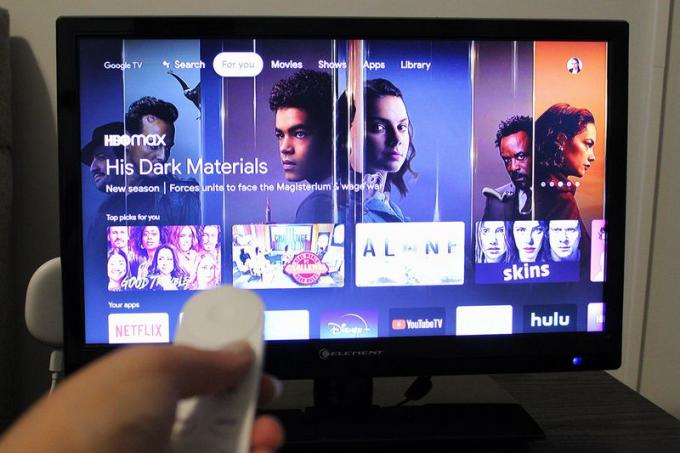
Erika Rawes / Lifewire
Perangkat lunak: Google TV
Chromecast berjalan pada Android TV sebagai sistem operasinya, tetapi ini adalah versi Android TV yang dirancang untuk Google. Ini memiliki hampir semua aplikasi streaming populer termasuk Netflix, Hulu, Sling, Disney Plus, Prime Video, YouTube TV, HBO Max, dan Peacock. Itu tidak memiliki aplikasi Spectrum atau Apple TV Plus, tetapi memiliki Kodi, Plex, Crunchyroll, dan banyak lagi lainnya.
Pada paruh pertama tahun 2021, Chromecast dengan Google TV seharusnya mendapatkan dukungan untuk Stadion. Jika Anda menginginkan Stadia, Anda dapat menggunakan layanan game Google di Chromecast Ultra, melakukan sideload aplikasi ke Chromecast dengan Google TV sekarang, atau menunggu hingga Google merilisnya secara resmi. Anda juga dapat memainkan game lain (non-Stadia) menggunakan remote Anda seperti PAC Man, Crossy Road, dan Orbia.

Erika Rawes / Lifewire
Fitur: Dilengkapi dengan Asisten Google
Asisten Google di remote Anda menambahkan banyak utilitas ke Chromecast dengan Google TV. Anda dapat mencari konten dengan suara, mengajukan pertanyaan, dan bahkan mengontrol perangkat pintar Anda. Misalnya, jika Anda memasang lampu pintar di ruang TV Anda, Anda bahkan tidak memerlukan speaker pintar. Anda cukup mengatakan, “Ok Google, matikan lampu ruang TV” tanpa beranjak dari sofa.
Remote Google TV dapat mengontrol TV atau soundbar Anda, jadi Anda tidak perlu melacak lebih dari satu remote control. Nyalakan TV Anda, sesuaikan volume, atau bahkan gunakan fungsi transmisi untuk mencerminkan browser Chrome ke TV Anda. Selain itu, dengan Google TV yang memiliki sekitar 5.500 aplikasi untuk dipilih, Anda dapat menambahkan sejumlah aplikasi berbeda ke antarmuka untuk menyesuaikan pengalaman Anda. Chromecast baru memiliki promosi sekarang dengan diskon $60 untuk YouTube TV tiga bulan pertama Anda jika Anda memerlukan opsi TV live (berakhir 31 Januari 2021).
Privasi juga penting ketika Anda berurusan dengan semua jenis asisten suara. Anda dapat menyesuaikan pengaturan privasi Anda di bawah informasi akun Anda di sudut kanan atas layar, pada dasarnya mengubah aplikasi mana yang memiliki izin untuk melakukan apa.
Anda cukup mengatakan, “Ok Google, matikan lampu ruang TV” tanpa beranjak dari sofa.
Harga: Harga lebih tinggi, nilai lebih baik
Chromecast dengan Google TV dijual seharga $ 50, yang secara signifikan lebih mahal daripada Chromecast 3rd gen $ 30, tetapi penambahan remote suara membuatnya sepadan dengan biaya tambahan. Ini mencakup hampir semua yang Anda inginkan—kualitas gambar HDR, suara Atmos, kontrol TV, profil kecil, dan Asisten Google—dalam perangkat yang masih cukup terjangkau.

Erika Rawes / Lifewire
Chromecast dengan Google TV vs. Amazon Fire TV Tongkat 2020
Fire TV Stick terbaru Amazon hadir dalam versi reguler, yang dijual seharga $ 40, dan versi Lite, yang memiliki harga eceran $ 30. Versi reguler memiliki kontrol untuk TV dan soundbar Anda, sedangkan versi Lite tidak memiliki kontrol ini. Fire TV reguler baru juga memiliki Dolby Atmos, sedangkan versi Lite hanya memiliki pass-through Atmos. Kedua versi menyediakan streaming HD, tetapi bukan streaming 4K seperti Chromecast yang lebih mahal dengan Google TV. Anda membutuhkan Tongkat FireTV 4K untuk streaming dalam resolusi yang lebih tinggi.
Kedua Fire TV Sticks baru memiliki fitur kontrol suara Alexa dan prosesor quad-core 1.7GHz. Chromecast memiliki prosesor quad-core 1,9GHz (menurut GFXBench), jadi ini hanya sedikit lebih baik daripada tongkat Fire TV baru dalam hal daya CPU.
Jika Anda mencari stik streaming super murah yang akan melakukan pekerjaan dengan harga murah, dan Anda tidak memerlukan resolusi 4K, Fire TV Stick Lite adalah pilihan yang ideal. Terkadang Anda bahkan dapat menemukan perangkat yang dijual dengan harga kurang dari $20. Bagi mereka yang menginginkan streaming stick yang lebih lengkap dengan lebih banyak lonceng dan peluit dan streaming 4K HDR, Chromecast baru dengan Google TV adalah pilihan yang lebih baik.
Cepat dan berkualitas tinggi, ada banyak hal yang disukai tentang Chromecast baru.
Chromecast dengan Google TV memberikan pengalaman streaming yang komprehensif, dengan kualitas video yang sangat baik, Asisten Google, dan remote control yang mencakup semua. Ini adalah pesaing hebat Amazon Fire TV dengan antarmuka yang apik dan prosesor yang responsif.
Secara aktif memindai karakteristik perangkat untuk identifikasi. Gunakan data geolokasi yang tepat. Menyimpan dan/atau mengakses informasi di perangkat. Pilih konten yang dipersonalisasi. Buat profil konten yang dipersonalisasi. Ukur kinerja iklan. Pilih iklan dasar. Buat profil iklan yang dipersonalisasi. Pilih iklan yang dipersonalisasi. Terapkan riset pasar untuk menghasilkan wawasan audiens. Mengukur kinerja konten. Mengembangkan dan meningkatkan produk. Daftar Mitra (vendor)
